https://you041111.tistory.com/12
Dell EMC Networker 백업 / 복구 실습 - 백업
https://you041111.tistory.com/11 Dell EMC Networker 와 Data Domain 연동 후 데이터 백업 / 복구 실습이번 주 부터 본격적인 회사에서의 교육이 시작되어 이제 로컬 (지급 받은 회사 노트북 내 VMware) 환경 말고,
you041111.tistory.com
1. NMC 접속 후 Recover 탭 진입

2. File - New 클릭

3. Recovery Type 선택
default 값인 Traditional Networker Client Recovery 선택

4. Source / Destination Host 정보 입력
Source Host : 복구 받고 싶은 데이터를 백업 한 서버.
(필자는 이전 게시글인 백업 편에서 데이터 백업을 수행 한 hostname으로 "ipp-yjh-networker" 를 가진 서버 정보를 입력함. 만약 여러 서버에서 여러 백업을 수행했다면 상황에 따라 적절한 서버 정보 입력)
Destination Host : 백업본을 복구 받을 서버. 자기 자신과 다른 서버 중 선택 가능하다.
(다른 서버에 복구 받는 방법은 따로 게시글 작성 예정)

5. 백업 기록에서 복구 받고 싶은 데이터 범위 설정
파일 시스템 전체 or 백업 데이터 중 일부 선택 가능

6. 복구 옵션 설정
File Path for Recovery : 백업본을 저장받을 위치 지정
원래 파일이 위치하던 자리에 그대로 백업본을 저장 받을지, 다른 경로를 지정하여 해당 경로에 백업본을 저장 받을지 선택
필자는 /dirToRecover 이라는 디렉토리를 만들어 원래 경로가 아닌 해당 경로에 저장 받도록 지정 함
(networker 마스터 서버에서 명령어를 통해 디렉토리를 만들면 실시간으로 반영되어 돋보기 아이콘을 클릭해 파일 시스템 형태에서 찾아갈 수 도 있음)
Duplicate File Options : 파일 중복 시 행동 지정
다른 이름으로 저장, 복구 취소, 덮어쓰기 중 택 1

Obtain the Volume Information
어떤 사항에 대한 설정인지 몰라 일단 Recommended 옵션으로 진행

Recovery 구성
적절한 Recovery 제목 (이름) 지정
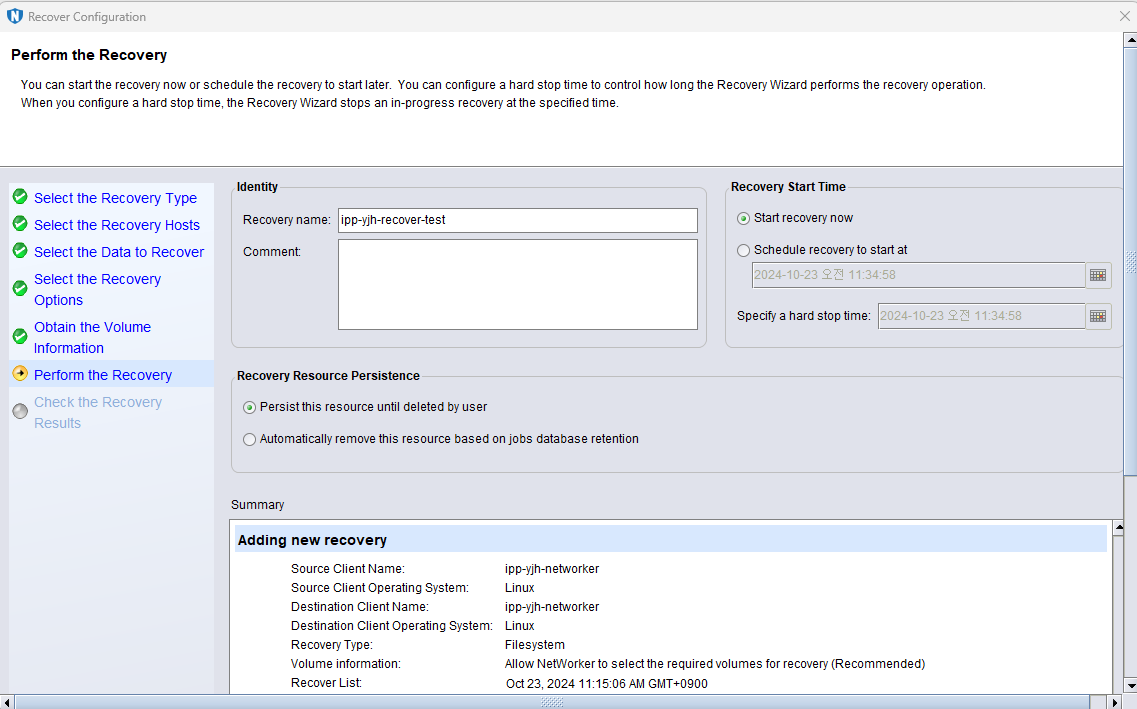
Recover 성공
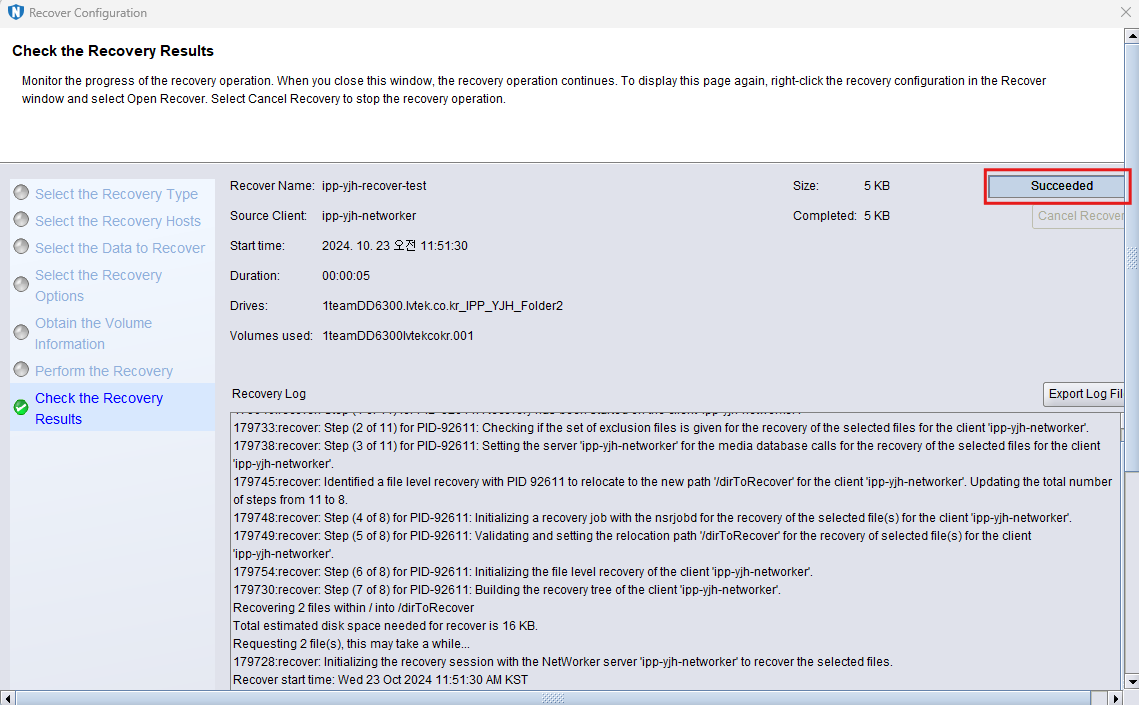
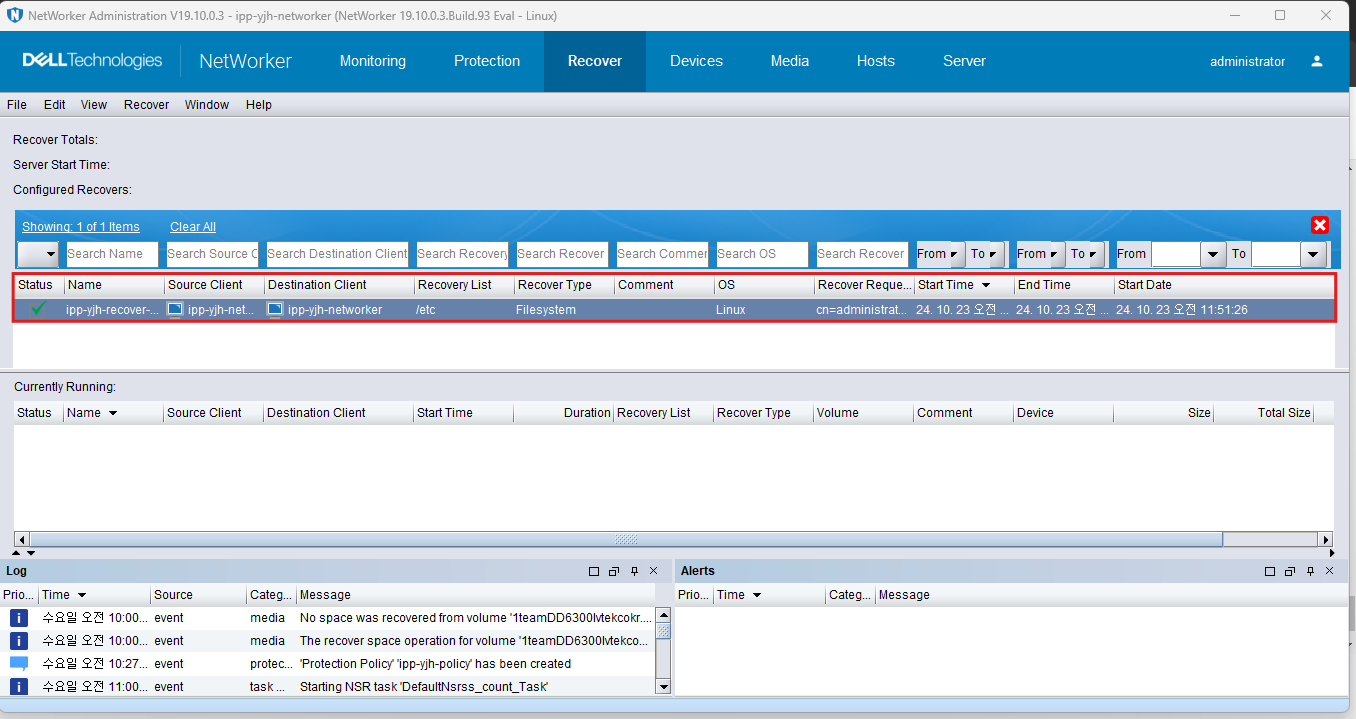
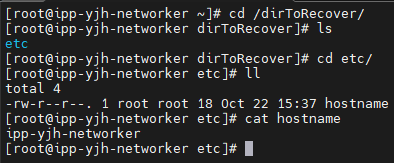
'2024 IPP & 일학습병행제 (백업, 네트워크, 인프라)' 카테고리의 다른 글
| Dell EMC Networker 백업 / 복구 실습 - CLI 복구 (0) | 2024.10.24 |
|---|---|
| Dell EMC Networker 백업 / 복구 실습 - NMC (GUI) Remote 복구 (0) | 2024.10.23 |
| Dell EMC Networker 백업 / 복구 실습 - NMC (GUI) 백업 (0) | 2024.10.23 |
| Dell EMC Networker 와 Data Domain 연동 실습 (0) | 2024.10.22 |
| # rpm, # tar 명령어 옵션 해석 (0) | 2024.10.11 |